Riched20.dll manquant : comment le réparer ou le télécharger à nouveau
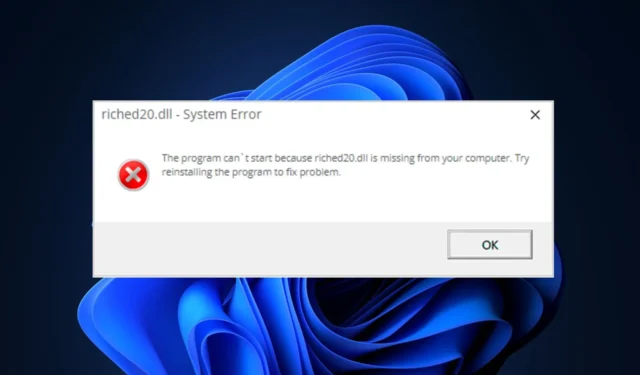
Une série d’applications et de jeux utilisent le fichier Riched20.dll. En essayant de lancer de telles applications, les utilisateurs ont signalé que riched20.dll est manquant.
Si riched20.dll est manquant sur votre PC, cet article vous montrera des moyens rapides de résoudre l’erreur.
Qu’est-ce que riched20.dll ?
Le Riched20.dll est un fichier Dynamic Link Library développé par Microsoft. Contrairement aux DLL tierces telles que Twitter.dll, riched20.dll est un fichier système qui contient une série d’instructions et de procédures utilisées par Windows.
Le fichier est responsable des fonctions critiques de Windows. Par conséquent, si le fichier est manquant sur Windows 11, cela peut entraîner plusieurs erreurs pour les applications qui en dépendent.
Qu’est-ce qui cause un riched20.dll manquant ?
Le fichier riched20.dll est généralement causé par ce qui suit :
- Fichiers système corrompus – S’il existe des fichiers système corrompus dans le système d’exploitation, des erreurs telles que riched20.dll introuvable sont susceptibles de se produire.
- Virus et logiciels malveillants – Un PC infecté par des virus a tendance à fonctionner anormalement. S’il est infecté, votre PC peut supprimer les fichiers DLL et déclencher l’erreur riched20.dll.
- Registre endommagé – Le registre Windows contient des instructions spécifiques qui aident votre PC à fonctionner correctement. S’il y a des éléments de registre cassés , cela peut entraîner des erreurs DLL manquantes.
Comment puis-je réparer un riched20.dll manquant ?
1. Appliquer un outil de réparation DLL
Les fichiers DLL basés sur Windows tels que riched20.dll sont des composants Windows critiques et peuvent donc être résolus à 100 % à l’aide d’un outil de réparation de DLL.
Cependant, vous pouvez utiliser des outils de réparation DLL dédiés comme Fortect pour réparer le fichier DLL manquant. Il résout les problèmes d’incompatibilité dus aux DLL tierces et au système d’exploitation.
De plus, il est facile à utiliser et ne nécessite aucune connaissance avancée ni expérience technique professionnelle. L’utilisateur n’a qu’à lancer l’analyse, et l’outil trouvera et réparera le fichier manquant.
2. Réinstallez Microsoft Office
- Appuyez sur la Windowstouche pour ouvrir le menu Démarrer , tapez Panneau de configuration et appuyez sur Enter.
- Dans la fenêtre du Panneau de configuration, cliquez sur Programmes et fonctionnalités.
- Sélectionnez Microsoft Office dans la fenêtre suivante, puis cliquez sur le bouton Désinstaller .
- Suivez les instructions à l’écran pour terminer la désinstallation.
- Visitez le site Web officiel pour télécharger et réinstaller Microsoft Office.
L’erreur manquante riched20.dll est généralement associée aux applications Microsoft Office ; la réinstallation de l’application peut aider à supprimer les fichiers et les données d’application corrompus et à restaurer l’application à son état par défaut.
3. Recherche de virus
- Appuyez sur la Windowstouche , saisissez Sécurité Windows et appuyez sur Enter.
- Ensuite, cliquez sur Protection contre les virus et les menaces, puis cliquez sur Options d’analyse sous l’option Menaces actuelles.
- Ensuite, sélectionnez Analyse complète et cliquez sur le bouton Analyser maintenant pour lancer l’analyse antivirus.
- Attendez la fin de l’analyse, redémarrez votre PC et vérifiez si l’erreur est corrigée.
4. Mettez à jour Windows
- Appuyez sur la Windowstouche + Ipour ouvrir l’ application Paramètres .
- Ensuite, cliquez sur l’onglet Windows Update, puis cliquez sur Rechercher les mises à jour pour voir s’il y a des mises à jour disponibles.
- Cliquez sur Télécharger et installer pour mettre à jour votre système d’exploitation Windows si des mises à jour sont disponibles.
- Répétez cette étape jusqu’à ce qu’il n’y ait plus de mises à jour disponibles à installer.
5. Exécutez une analyse SFC
- Dans la barre de recherche Windows , tapez Invite de commandes, cliquez avec le bouton droit sur l’application et sélectionnez Exécuter en tant qu’administrateur.
- À l’invite de contrôle de compte d’utilisateur, cliquez sur Oui .
- Dans la fenêtre contextuelle, saisissez la commande suivante :
SFC /scannow - Attendez la fin de l’analyse et redémarrez votre PC.
L’exécution d’une analyse SFC est l’une des méthodes les plus efficaces pour résoudre les erreurs Windows. Si l’ analyse SFC ne fonctionne pas , vous ne pourrez pas corriger l’erreur manquante riched20.dll.
C’est ça; la correction des erreurs DLL manquantes est simple. J’espère que vous avez résolu avec succès le problème riched20.dll manquant en implémentant les correctifs répertoriés dans ce guide.



Laisser un commentaire